Hvordan matcher man kun datoer efter måned og år i Excel?
Når du sammenligner datoer i Excel, skal du muligvis kun matche datoerne efter måned og år uden at overveje dag. Hvordan opnås det? Følgende metoder hjælper dig.
Match datoer kun efter måned og år med formlen
Match datoer kun efter måned og år med betinget formatering
Match datoer kun efter måned og år med formlen
Som vist nedenfor, hvis du antager, at du skal sammenligne to datolister og kun matche datoerne efter måned og år, kan du anvende nedenstående formel for at opnå det.

1. Vælg en tom celle, indtast formlen = MÅNED (A2) & ÅR (A2) = MÅNED (B2) & ÅR (B2) ind i formellinjen, og tryk derefter på Indtast nøgle. Se skærmbillede:
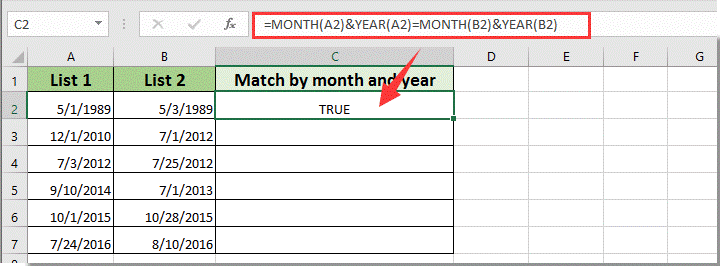
Noter:
2. Bliv ved med at vælge resultatcellen, træk Fyld håndtaget ned for at sammenligne andre datoer. Se skærmbillede:
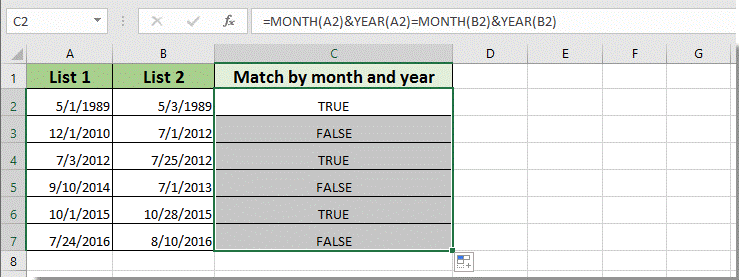
Match datoer kun efter måned og år med betinget formatering
Hvis du vil sammenligne en række datoer efter måned og år baseret på en given dato og fremhæve alle matchede celler som vist nedenstående skærmbillede, kan du prøve følgende Betinget formatering metoder. Gør som følger.
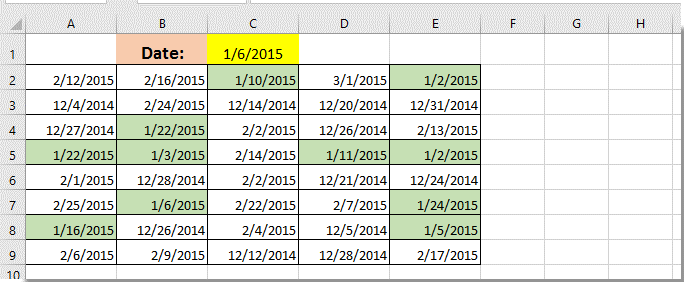
1. Vælg det datointerval, du vil fremhæve ud fra måneden og året for en given dato, og klik derefter på Home > Betinget formatering > Ny regel. Se skærmbillede vist.
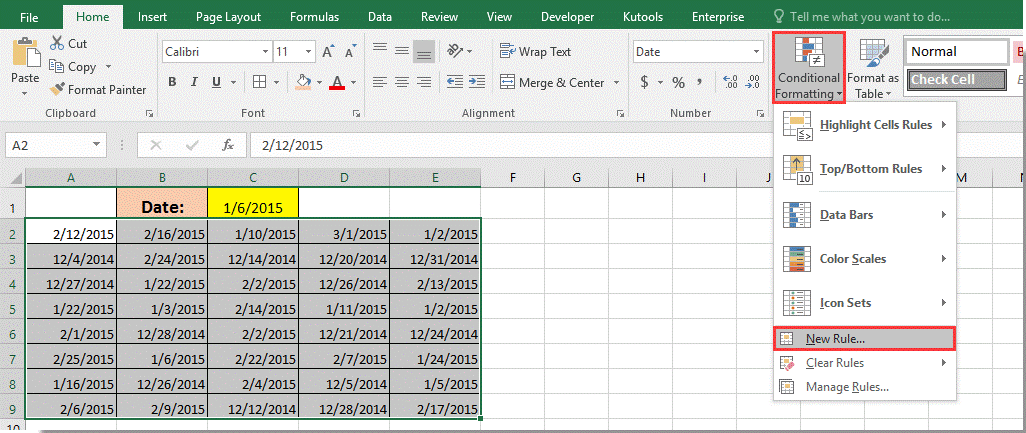
2. i Ny formateringsregel dialogboks skal du:

Bemærk: I formlen er A2 den første celle i det valgte datointerval, 2015,1,6 er den givne dato, du skal sammenligne med. Skift dem ud fra dit behov.
Efter at klikke på OK knappen, vil alle celler, der matcher måneden og året for den givne dato, straks fremhæves som vist skærmbillede.
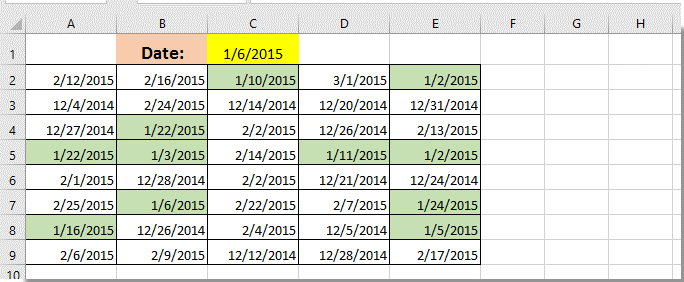
Relaterede artikler:
- Hvordan kontrolleres, om en celleværdi matcher en liste i Excel?
- Hvordan tæller celler, der matcher enten X eller Y i Excel?
- Hvordan finder man matchet værdi ved at søge opad i Excel?
- Hvordan sorterer jeg en kolonne for at matche værdien i en anden kolonne i Excel?
Bedste kontorproduktivitetsværktøjer
Overlad dine Excel-færdigheder med Kutools til Excel, og oplev effektivitet som aldrig før. Kutools til Excel tilbyder over 300 avancerede funktioner for at øge produktiviteten og spare tid. Klik her for at få den funktion, du har mest brug for...

Fanen Office bringer en grænseflade til et kontor med Office, og gør dit arbejde meget lettere
- Aktiver redigering og læsning af faner i Word, Excel, PowerPoint, Publisher, Access, Visio og Project.
- Åbn og opret flere dokumenter i nye faner i det samme vindue snarere end i nye vinduer.
- Øger din produktivitet med 50 % og reducerer hundredvis af museklik for dig hver dag!

